Logiciel facile pour incruster des sous-titres à une vidéo MP4
Par Pierre Dubois • 2025-07-31 20:18:22 • Solutions éprouvées
Montage vidéo
- 1. Astuces de montage vidéo+
-
- 1.1 Logiciels de sous-titrateurs
- 1.2 Outils de l'édition de sous-titres
- 1.3 Couper des fichiers MP3
- 1.4 Couper les fichiers WMA
- 1.6 25 Meilleurs coupeurs MP4
- 1.7 Découper les vidéos AVI
- 1.8 Monter des fichiers VOB ou DVD
- 1.9 Modifier vos métadonnées MP3
- 1.10 Editeurs de Métadonnées MKV
- 1.11 Comment éditer mes MP4
- 1.12 Editer les métadonnées MP4
- 1.13 Utiliser VLC comme éditeur vidéo
- 1.14 Ajouter subtitles en DVD
- 1.15 Fractionner MPEG / MPG en petits fichiers
- 1.16 Télécharger le fichier de sous-titre pour les films
- 1.17 Convertir et éditer des vidéos sur iPad
- 1.18 Editeur de balises id3
- 1.19 Télécharger Youtube sous-titres
- 1.20 Handbrake fusionne vidéos
- 1.21 Ajouter des sous-titres en ligne
- 1.22 Éditer Tags MP3 Android
- 1.23 Astuces popuaires de montage vidéo
- 1.24 Augmenter vitesse d'une vidéo
- 1.25 Doubler la vitesse d'une vidéo
- 1.26 Supprimer l'audio d'une vidéo
- 2. Autres astuces+
-
- 2.1 Enregistrer vidéos sur Netflix
- 2.2 Transférer Youtube Vidéo à Gallery
- 2.3 Enregistrer TV via USB
- 2.4 Fusionner l'audio
- 2.6 Fusionner l'audio
- 2.7 Convertisseur de Révolution
- 2.8 Éditeurs de métadonnées
- 2.9 Fusionner vidéos sur YouTube
- 2.10 Lecteurs de sous-titres
- 2.11 Extraire des sous-titres
- 2.12 Faire vidéo sur iMovie
- 2.13 Faire vidéo musicales
- 2.14 Mixer chansons ensembles
- 2.15 Editer Tags FLAC
- 2.16 Rendre vidéo en vitesse normale
- 2.17 Discours hilarants de remise des diplômes
- 2.18 Partager vidéo iMovie sur iCloud
- 2.19 Dépannages Apple TV
- 2.20 Supprimer les pubs de films
- 2.21 Créateurs de Vidéos 3D
- 2.22 Meilleurs Lecteurs FLAC
- 2.23 Meilleurs Lecteurs Xvid
- 2.24 Plug-in QuickTime dans Chrome
- 2.25 Top 50 des lecteurs de musique
- 2.26 Remédier aux pannes de Windows Media Player
- 3. Outils de montage+
-
- 4.1 Top 5 codecs QuickTime à installer
- 4.2 Logiciels de montage vidéo YouTube
- 4.3 10 plug-ins pour Windows Media Player
- 4.4 Télécharger iMovie
- 4.5 Éditeurs MPG
- 4.6 Windows Movie Maker
- 4.7 QuickTime 64 bits pour Windows
- 4.8 Logiciels de montage pour débutants
- 4.9 Réparer Windows Media Player
- 4.10 Outils en ligne pour vitesse vidéo
- 4.11 Changer vitesse de vidéo - OpenShot
La vidéo MP4 et le fichier de sous-titres téléchargés, mais vous ne savez pas comment incruster sous titres video mp4? Ce n’est pas si difficile quand vous avez trouvé un bon logiciel. Ce tutoriel vous montrera comment incruster sous-titres aux vidéos MP4. Naturellement, nous recommandons Wondershare UniConverter (y compris Windows 10). Avec ce convertisseur video, vous pouvez ajouter des sous-titres à la vidéo MP4 soit fusionner video et sous titre pour le regarder n’importe où, ou les graver sur DVD. Tout peut-être est fait sur le logiciel. Wondershare UniConverter peut aussi télécharger video et sous-titres sur youtube en 1 clic.
Quels sont les formats supportés ?
- Formats vidéo: MP4, AVI, MKV, WMV, MPG, MPEG, VOB, TOD, MOD, FLV, et tous les formats vidéo réguliers.
- Formats des sous-titres: SRT, ASS, SSA
Après avoir trouvé les fichiers de sous-titres sur Internet (la majorité d’entre eux ont l’extension .srt, .ass et .ssa,) nous avons besoin d’utiliser Video Converter (y compris Mac Catalina) pour incruster sous-titres dans une vidéo MP4. Suivez maintenant ces étapes simples pour incruster des sous-titres dans une vidéo MP4 en 3 étapes.
Étape 1 Importez des vidéo MP4 que vous voulez incruster sous-titres
Après avoir installé ce convertisseur video (y compris Windows 10,) lancez le logiciel et importez votre vidéo en la faisant glisser sur la fenêtre principale, ou en cliquant sur « Ajouter » pour trouver vos vidéos MP4 que vous voulez incruster sous titres.
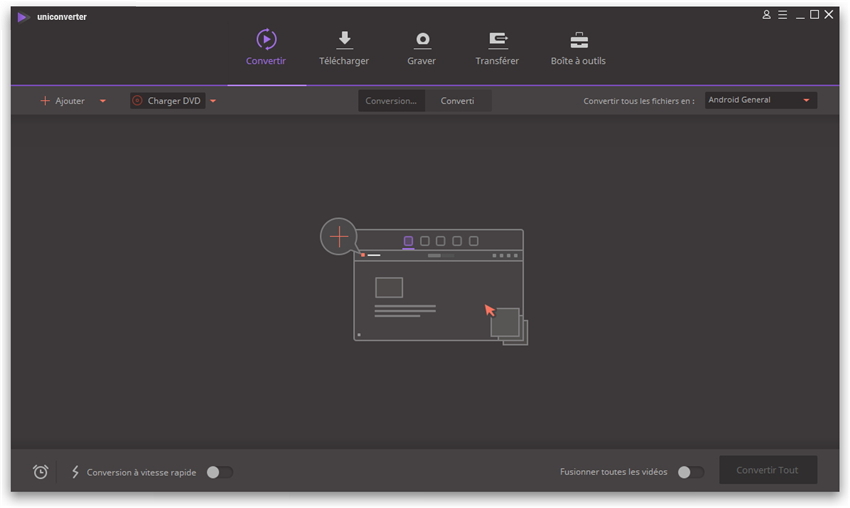
Étape 2 Ajoutez des sous-titres à la vidéo MP4
Quand vous avez importé vos vidéos sur la fenêtre principale, cliquez à droit sur la liste et choisissez l’option « Editer » pour ouvrir la vidéo dans la fenêtre d’édition pour incruster sous-titres. Allez sur le tableau de « Sous-titres » tout en haut, et vous pourrez ajouter des sous-titres externe (soit avec les extensions .srt, .ssa ou .ass,) en cliquant sur « + ». Après avoir incrusté sous-titres, vous pouvez aussi personnaliser le fond, la couleur, la taille, la position, la transparence et autres de vos sous-titres, veuillez cliquez le bouton « T ». Quand vous êtes content de votre sous-titre, cliquez sur « OK » pour confirmer les paramètres.
Nota bene : Vous pouvez aussi ajouter des Filigranes, des effets et des vidéos raccourcies dans la fenêtre d’édition au-dessus.

Étape 3 Exportez des vidéos MP4 avec sous-titres ou les gravez sur DVD
Il est maintenant temps d’incruster sous-titres sur la vidéo MP4. Choisissez tout d’abord un format de sortie en cliquant sur le « Format de sortie » à droite. Si vous voulez graver un format MP4 sur un DVD avec sous titres, vous devez importer des fichiers dans l’interface de « Graver ». Autrement, choisissez un format vidéo (par exemple, garder le format MP4,) ou un format autre (tel que format pour iPhone, iPod, iPad) pour convertir le format MP4 en vidéo avec sous-titres dans l’interface de conversion. Enfin, cliquez sur « Convertir » ou « Graver » pour commencer la conversion. Le sous-titre sera exporté dans la vidéo en format choisi.

Voilà qui est fait. Avec Wondershare UniConverter (y compris Windows 10,) vous pouvez incruster des sous titres dans une vidéo MP4 pour les lire sur l’ordinateur, sur la télé ou sur un autre appareil.
Que sont les sous-titres ?
Les sous-titres sont une version texte d’un dialogue, habituellement dans une langue étrangère, pour les télévisions, les films, les animés, etc. Ils apparaîtront généralement en bas de l’écran. Les personnes qui ne comprennent pas le dialogue audio pourront ainsi savoir ce qui se dit en regardant les sous-titres. Il y a deux types de sous titres - hardsub et softsub, qui sont ajoutés aux vidéos MP4 de façon permanente ou temporaire. Les hardsub ajoutés à la vidéo MP4 ont été présentés dans cet article. Les softsub peuvent être téléchargés ou lus avec un lecteur média compatible. Par exemple, quand vous lisez une vidéo MP4 avec VLC Media Player, vous pouvez télécharger les sous-titres depuis Vidéo > Piste-sous titres > Télécharger le fichier. Vous pouvez incruster définitivement sous titres vlc.
Pierre Dubois
staff Éditeur